MFC-J2330DW
常见问题解答与故障排除 |
在Windows 8或更高版本上扫描文档。
您可以使用以下一种方法扫描文档。
方法1: ControlCenter4
ControlCenter4 是一款Brother自带软件,它能够让您快速又方便地使用Brother设备的功能,例如扫描,打印照片和直接从计算机上进行PC-FAX,同时也可以让您更方便地配置设备设置。 请注意不是所有的Brother设备都支持照片打印或PC-FAX功能。
方法2: Windows 传真和扫描
- 将原稿装入您的Brother设备中。
-
(Windows 10)
点击开始 -> 所有程序 -> Windows 附件.
(Windows 8)
在开始屏幕上点击 .
.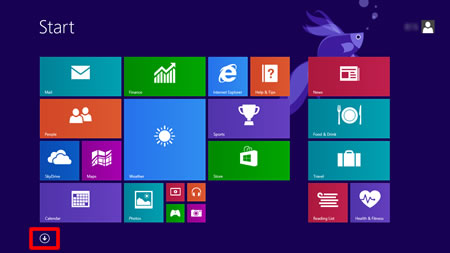
如果开始屏幕上没有
 ,右击空白区域(1),然后从滚动条(2)点击所有应用程序。
,右击空白区域(1),然后从滚动条(2)点击所有应用程序。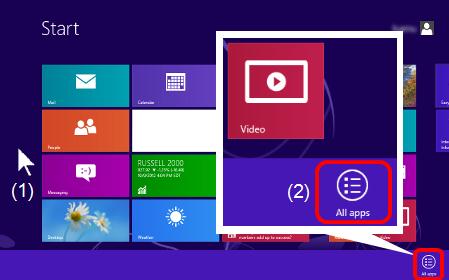
- 点击Windows 传真和扫描:
-
点击新扫描.
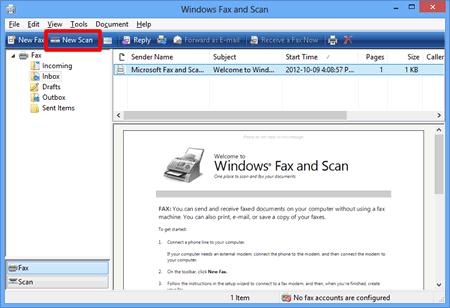
-
如果您计算机上安装了多台图像设备,请选择您的扫描仪并点击确定。
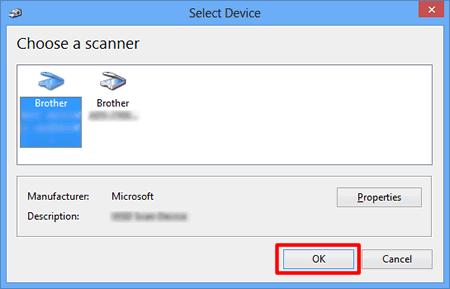
-
设定扫描选项,然后点击扫描。
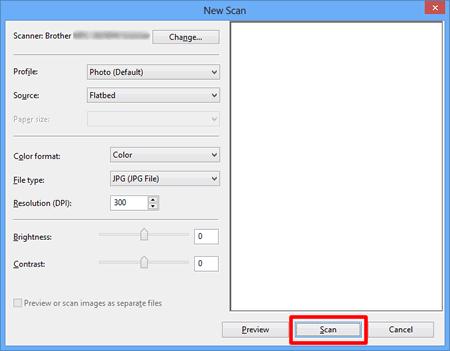
-
将显示扫描的图像。
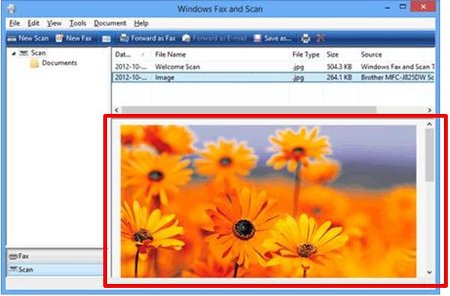
方法3: 画图
- 将原稿装入您的Brother设备中。
-
(Windows 10)
点击 开始 -> 所有程序 -> Windows 附件.
(Windows 8)
在开始屏幕上点击 .
.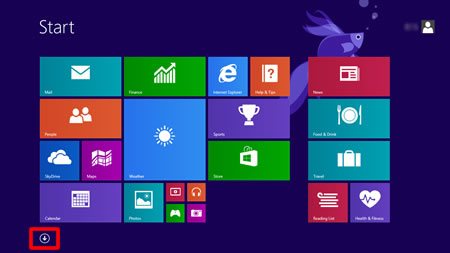
如果开始屏幕上没有
 ,右击空白区域(1),然后从滚动条(2)点击所有应用程序。
,右击空白区域(1),然后从滚动条(2)点击所有应用程序。

- 点击画图。
-
点击文件,然后点击从扫描仪或照相机。
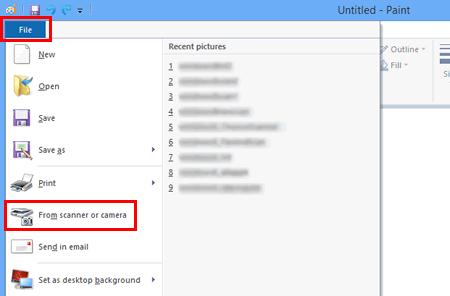
-
如果您计算机上安装了多台图像设备,请选择您的扫描仪并点击确定。
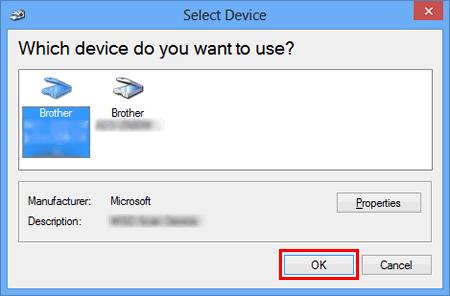
-
设定扫描选项,然后点击扫描。
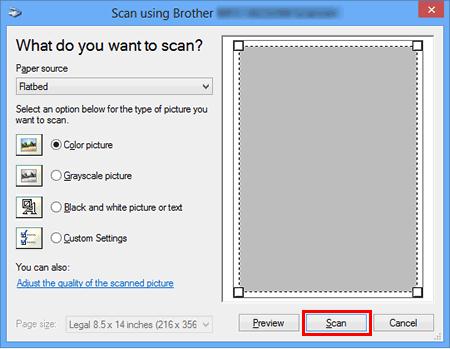
-
将显示扫描的图像。
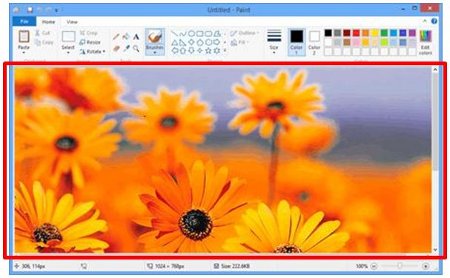
内容反馈
请在下方提供您的反馈,帮助我们改进支持服务。
